- Apple Genius Barの予定を設定すると、スケジュールに最適なときに対面で技術サポートを受けることができます。
- あなたは訪問して天才バーの予約をすることができますsupport.apple.com そして、以下の手順に従います。
- また、製品をAppleに郵送するか、電話、オンラインチャット、または電子メールでAppleの専門家と話すことで、技術支援を受けることもできます。
お使いのAppleデバイスまたはそのソフトウェアが正常に動作していない場合、問題を解決するためにAppleの専門家に連絡するには、さまざまな方法があ
ハードウェアの修理については、製品をApple修理センターに郵送するか、Apple StoreまたはApple認定サービスプロバイダーに持ち込むことができます。 一般的な質問については、オンラインチャット、電話、または電子メールを介して誰かに話すことができます。
しかし、待たずに対面の技術サポートを探している場合は、Genius Barの予定を設定して、Appleの専門家に何が起こっているのかを正確に示し、問題を解決するた
店内でGenius Barの予約をすることができますが、Apple storeの顧客トラフィックが高いため、到着前に予約をすることをお勧めします。
ここでそれが行われている方法です。
Apple Genius Barの予定を設定する方法
1. に行くsupport.apple.com…..
2. あなたが援助をとの必要とするプロダクトを選びなさい。
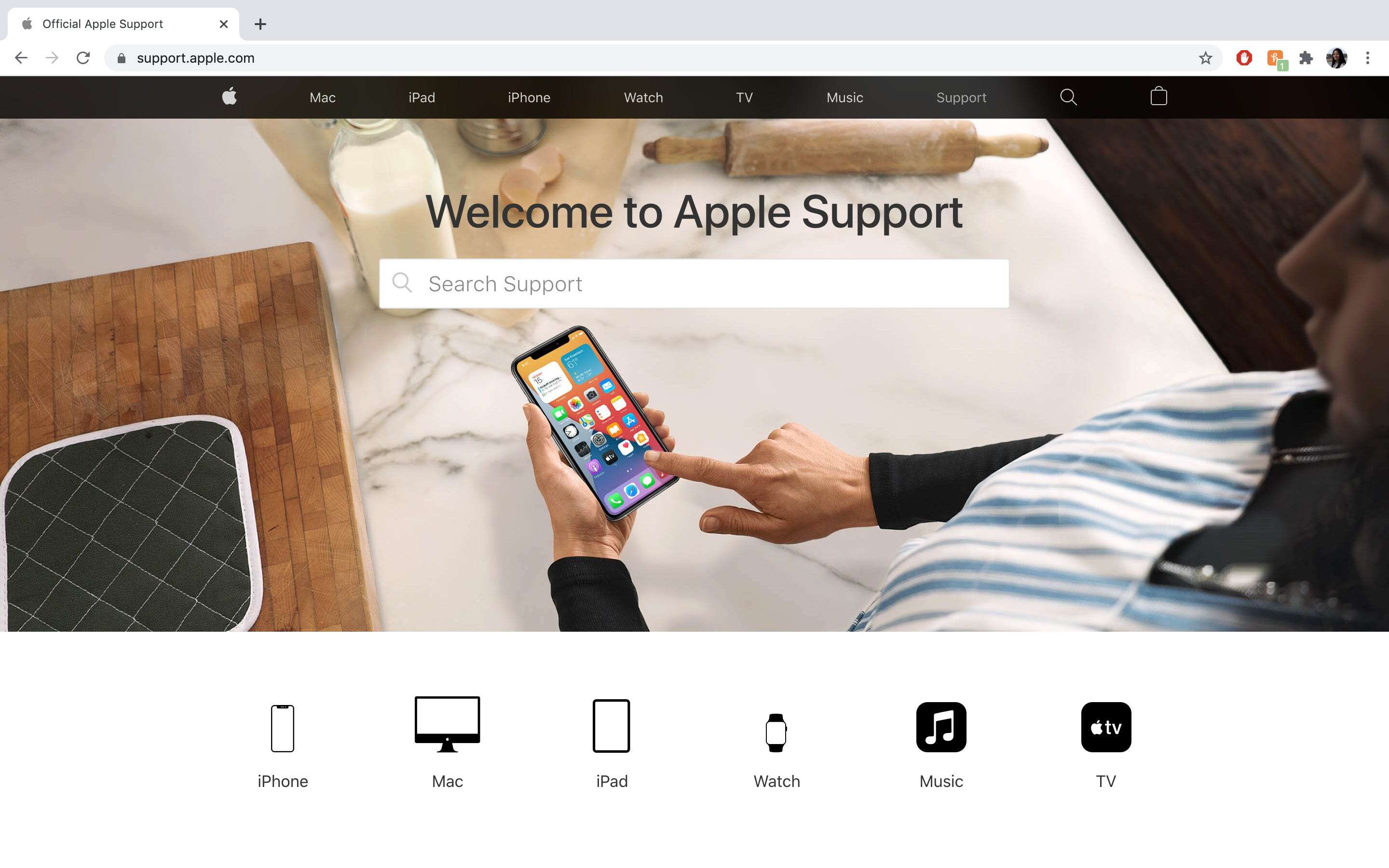
3. 下にスクロールして「ヘルプの方法を教えてください」をクリックし、「サポートを受ける」をクリックします。”
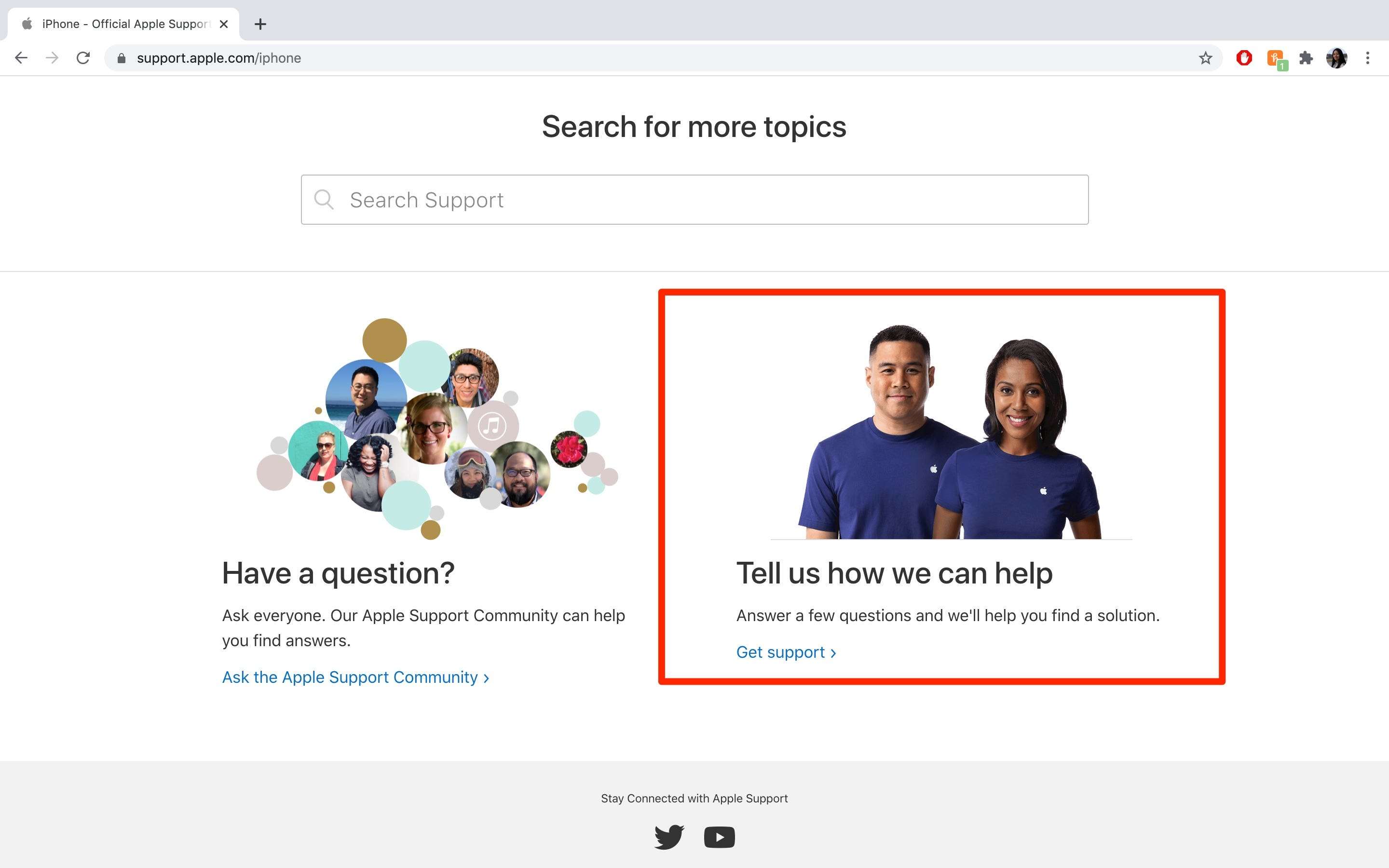
4. あなたが抱えている問題を最もよく説明するトピックを選択してください。
5. 発生している問題を最もよく説明するサブトピックを選択します。
- 注:問題がリストされていない場合は、”トピックがリストされていません”を選択し、問題を説明してください。
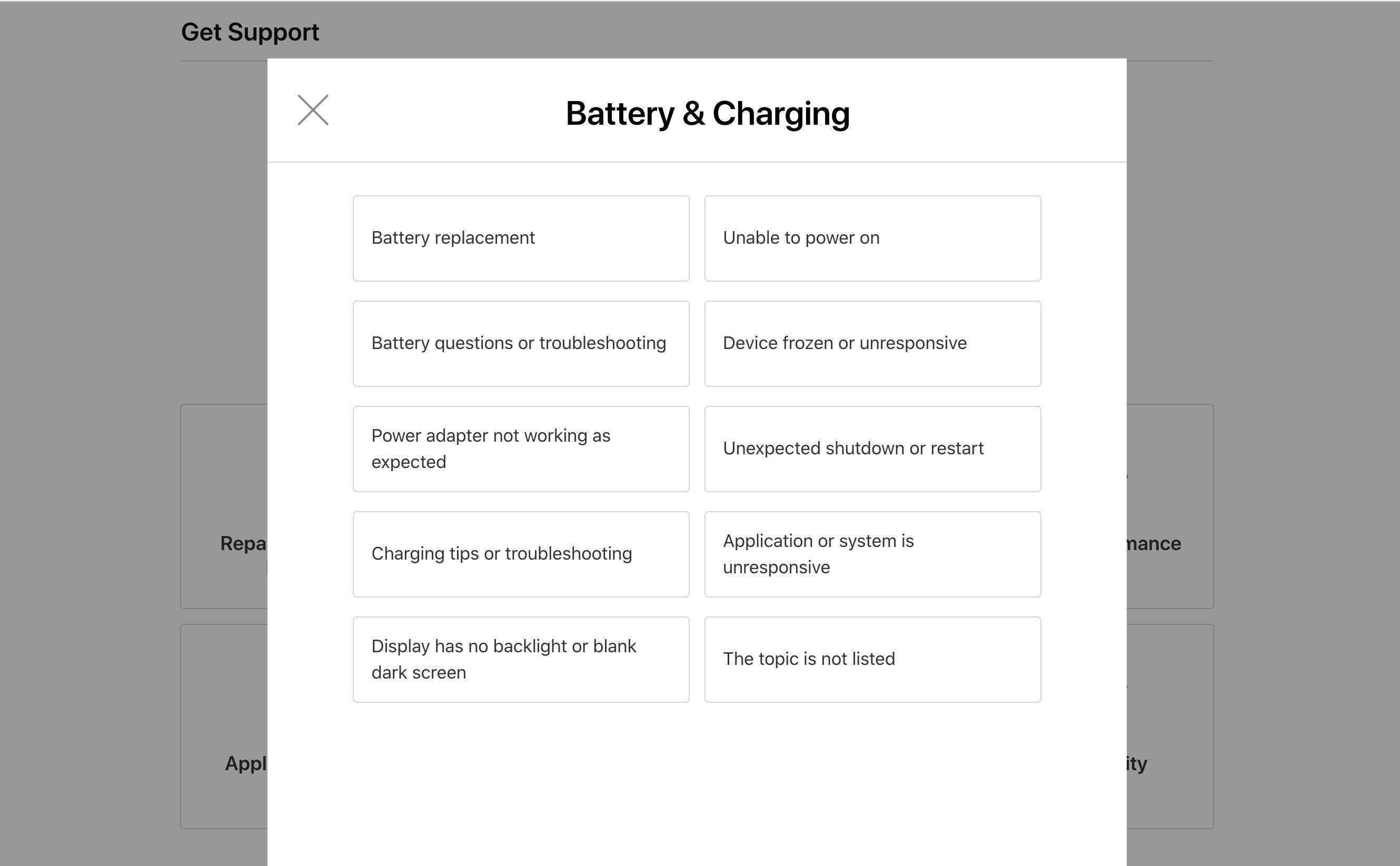
6. ページの指示に従って、Appleに問題に関する詳細情報を提供します。 あなたはまだ持っていない場合は、その場で試してみて、潜在的な修正が提示されることがあります。
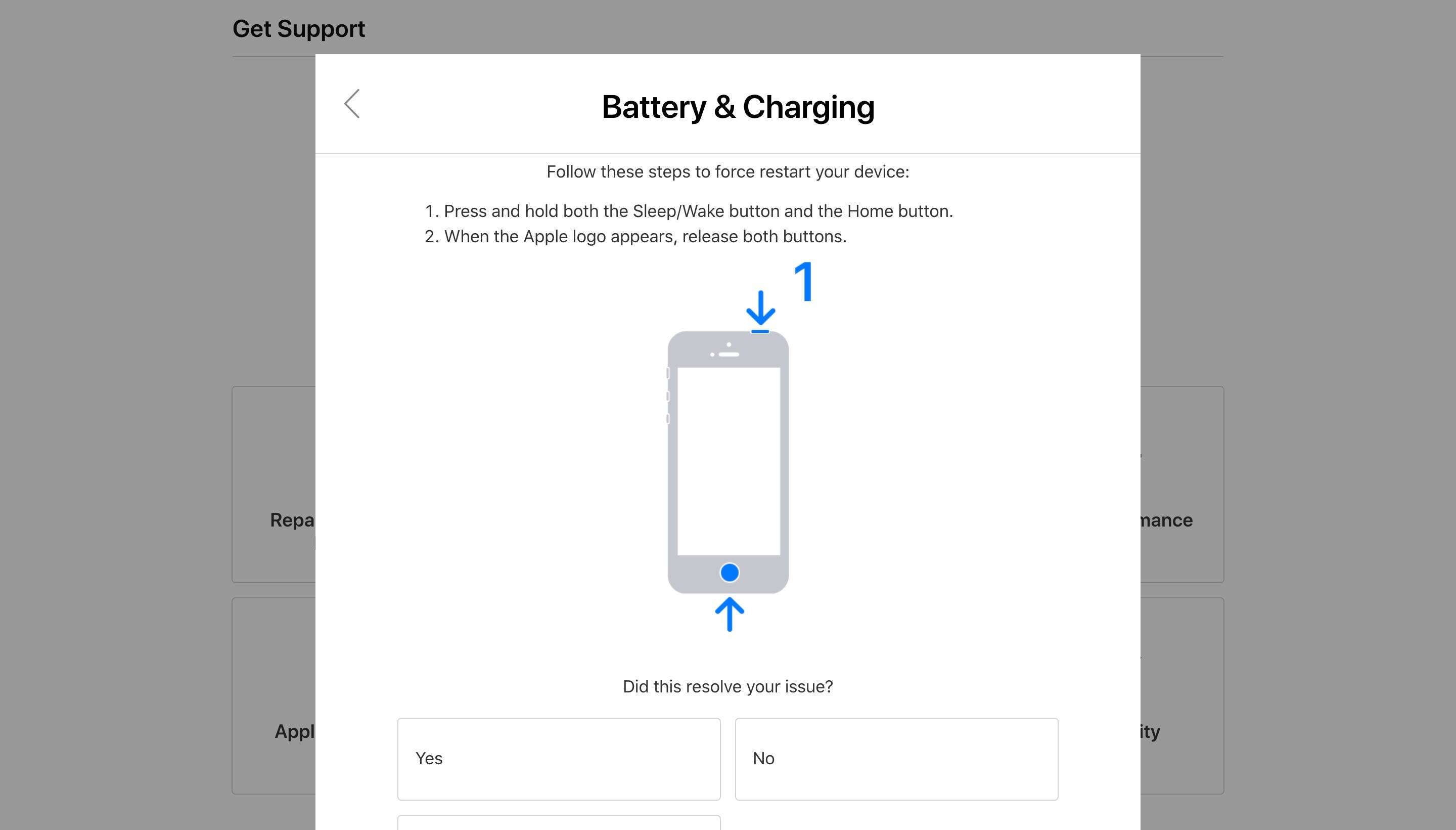
7. “どのように助けを取得したいですか?”ページ、Genius Barの”Bring in For Repair”を選択します。
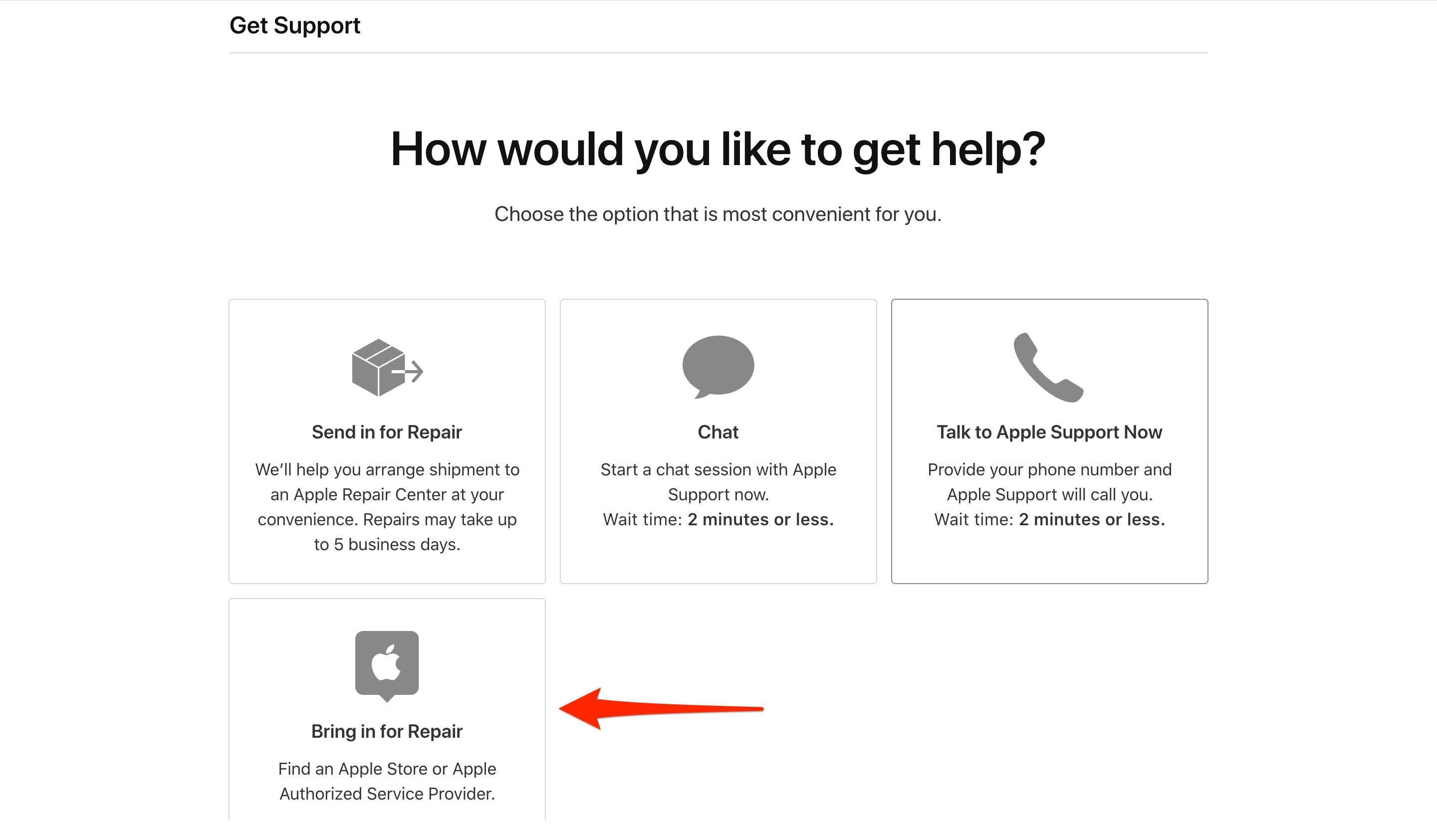
8. Apple IDでサインインするように求められます。
9. 住所を入力するか、現在の場所を使用して、最寄りのサービスプロバイダーを検索します。
- 注:地図上では、距離や予定の可用性によってサービスプロバイダーを検索することができます。
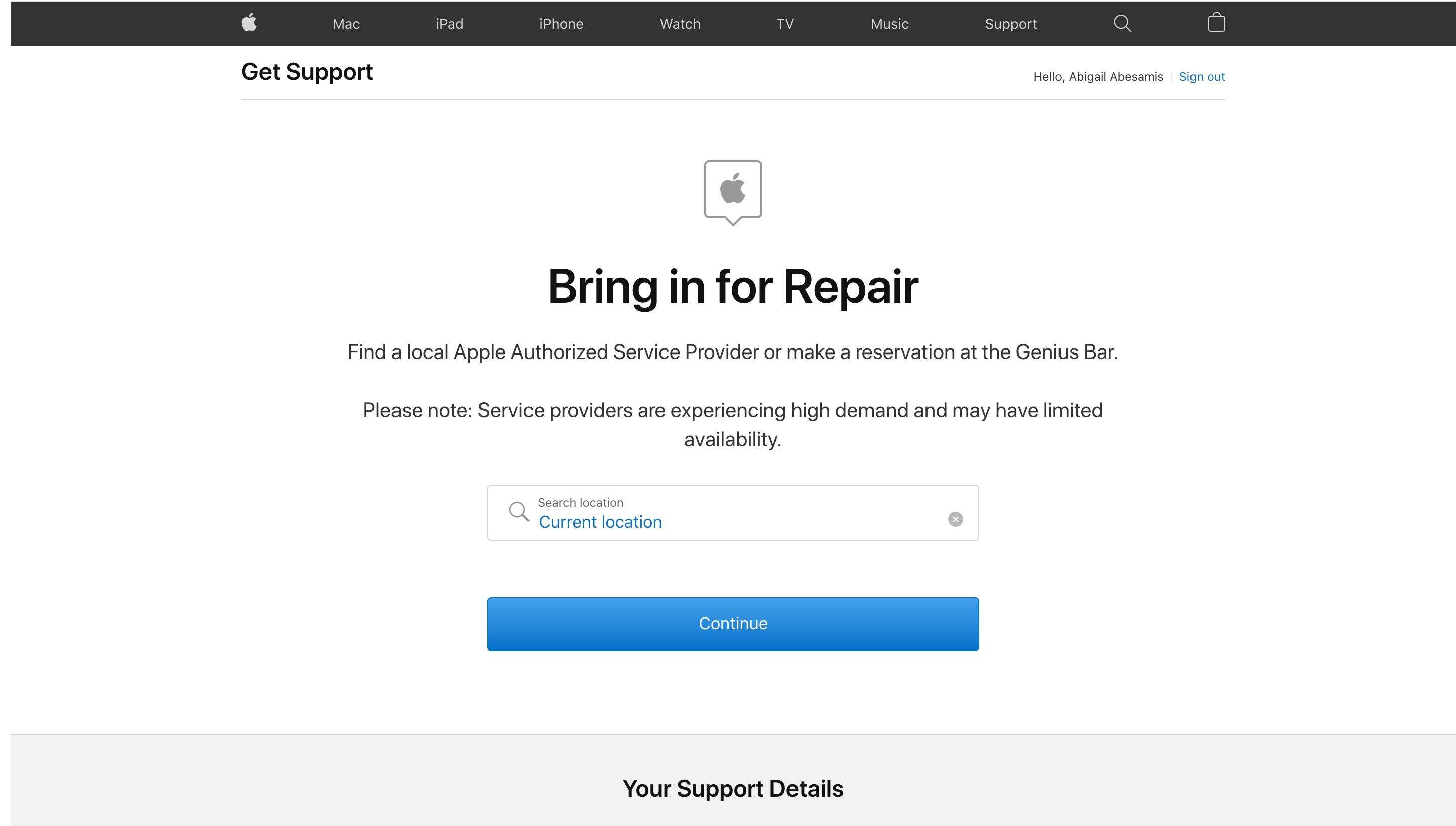
10. 訪問するサービスプロバイダーを選択します。
11. 利用可能な予定の日付と時刻を選択します。
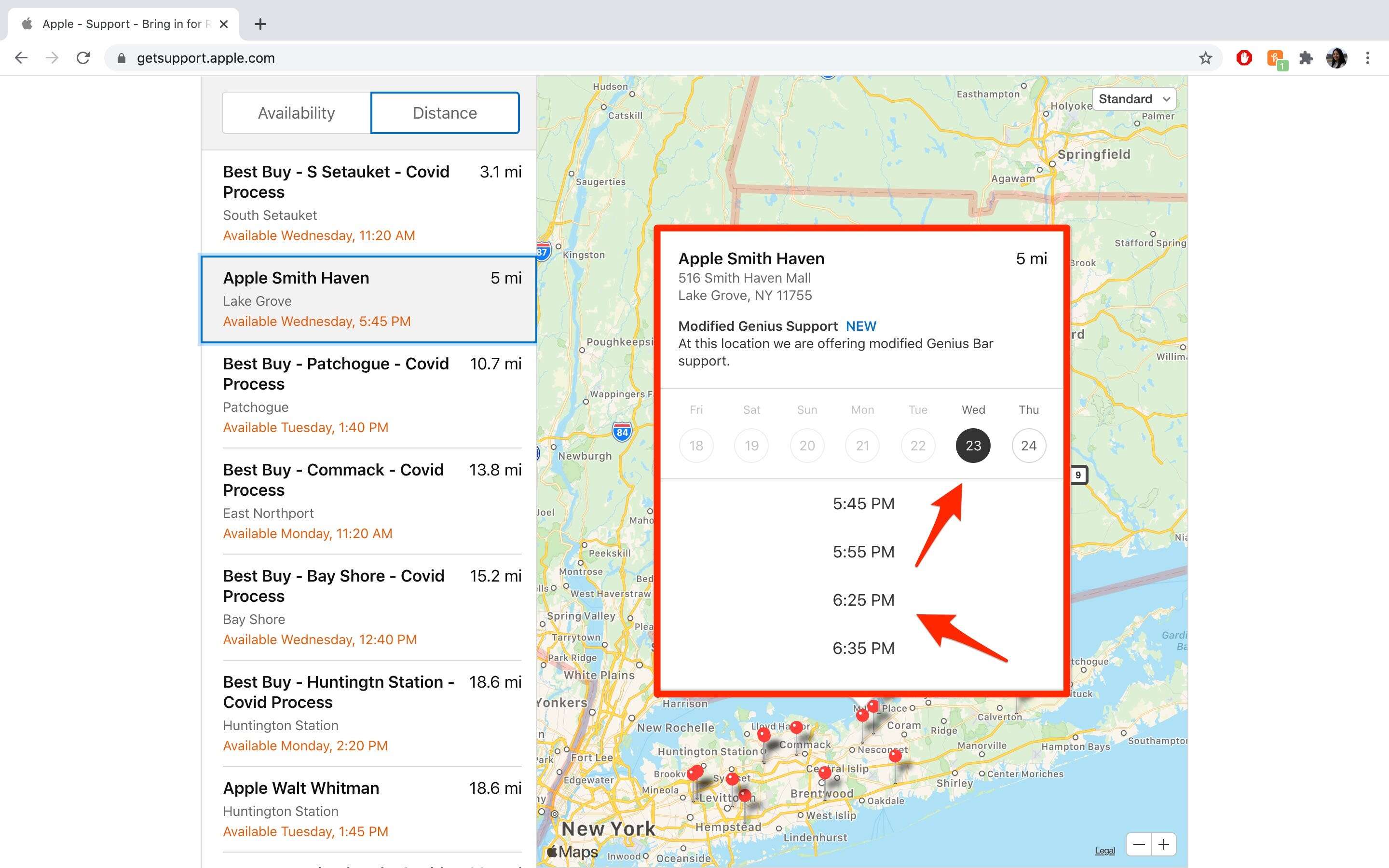
12. “予定の確認”をクリックし、ウィンドウの外に閉じる前に確認ページを待ちます。
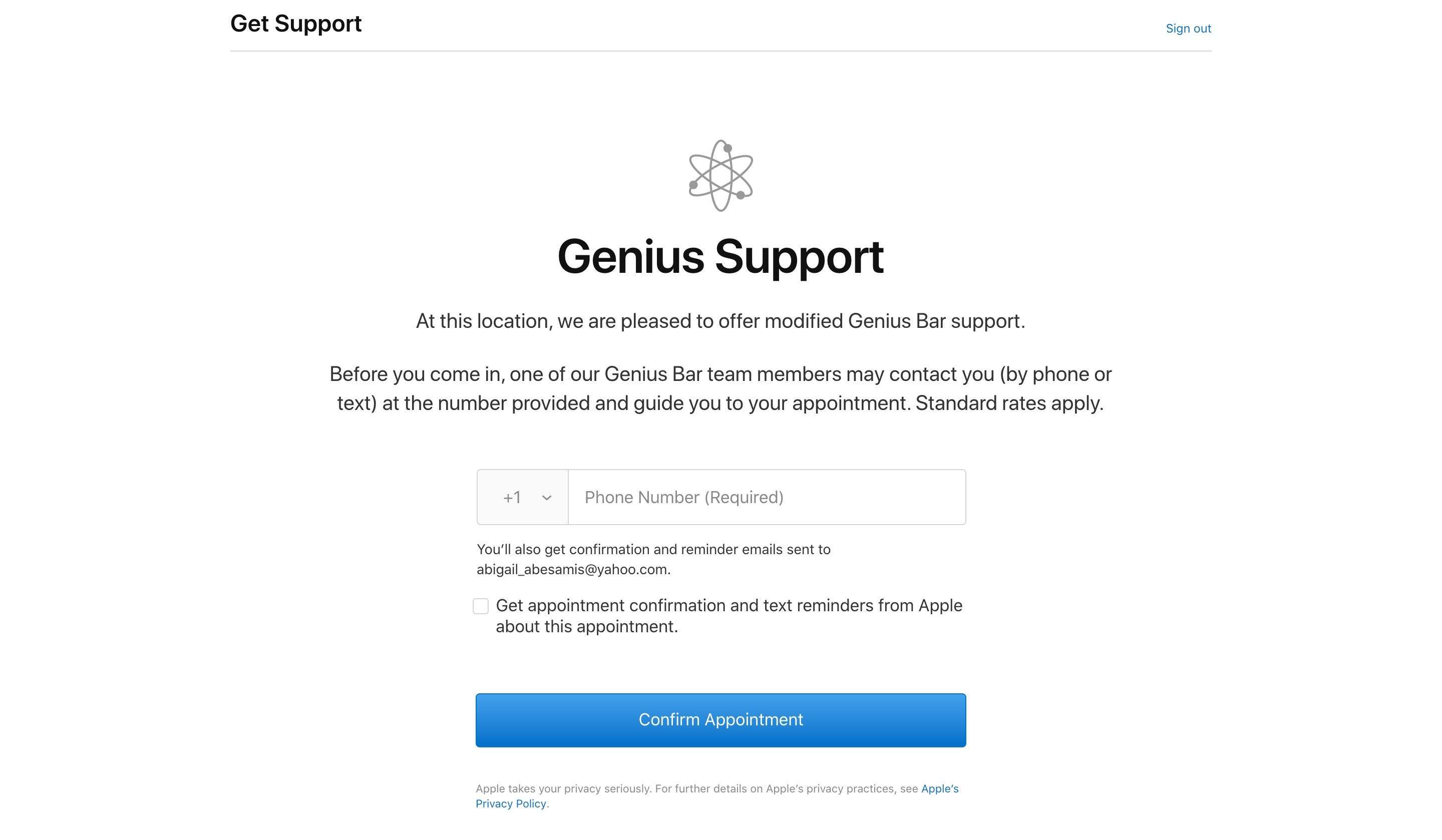
Apple Genius Barの予定を再スケジュールまたはキャンセルする方法
1. 予定の確認ページで、”再スケジュール”または”キャンセル”をクリックします。”
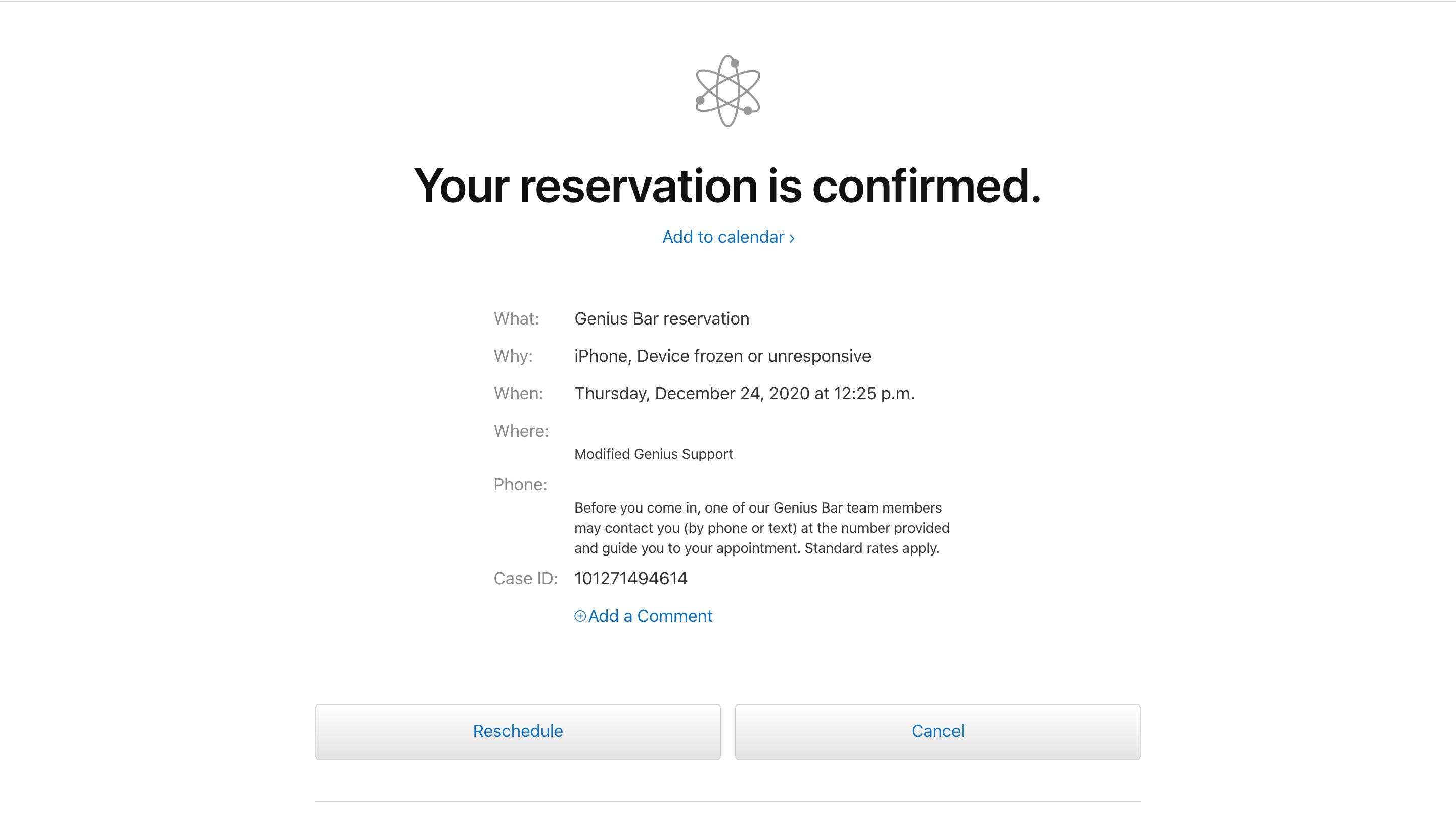
2. スケジュールを変更する場合は、別の日付と時刻を選択します。 確認ページはそれに応じて更新されます。
3. キャンセルしている場合は、予定がキャンセルされたことを確認するメッセージが表示されます。
技術参考からの関連報道:
-
Appleデバイスで2要素認証を有効にしてデータを安全に保つ方法
-
Appleでサインインを使用して、Apple IDでwebサイトやアプリにログインする方法
-
Apple IDのパスワードを忘れた場合やデバイスを紛失した場合に、3つの異なる方法でリセットする方法
-
なぜ私のMacBookは熱いですか? 過熱するMacのラップトップを修理し、冷却する8つの方法
-
‘iPadの画面が黒いのはなぜですか?’:画面が応答しない場合にiPadをトラブルシューティングする3つの方法
-
‘iPhoneが遅いのはなぜですか?’:IPhoneを新しいもののように動作させ続けるための7つのヒント